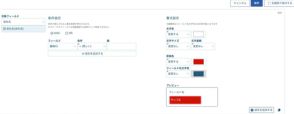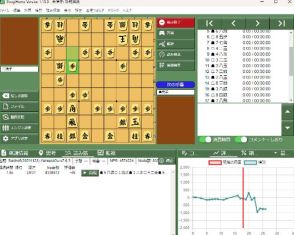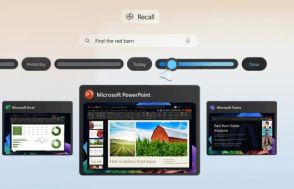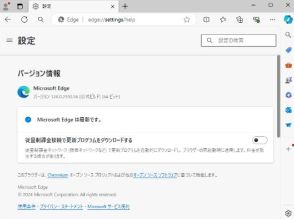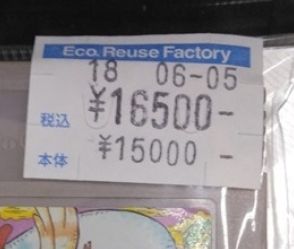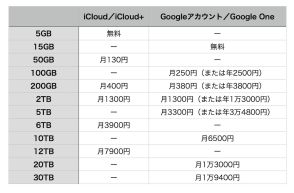ダウンロードしたアプリがなぜか起動しない…… 最近のWindowsならではの罠に注意
読者からの相談で、アプリが起動できない原因が解明された。
圧縮ファイルを解凍しないと、アプリが正常に動作しないことが判明。
解凍の方法を知ることで、読者に解決策を提示することができた。
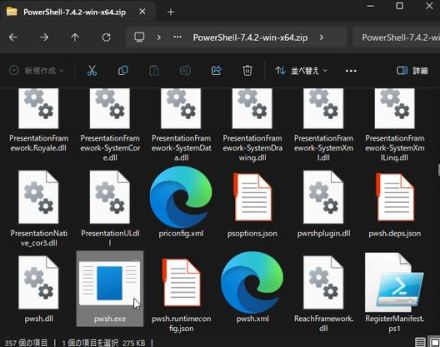
“やじうまの杜”では、ニュース・レビューにこだわらない幅広い話題をお伝えします。
先日、読者の方から窓の杜からダウンロードしたあるアプリを起動できないとの相談を受けました。そこで、編集部で当該のアプリをダウンロードして起動してみると、何の問題もなく起動できます。相談してくださった読者の方が、報告してくださった起動するまでの手順はおよそ以下の通りです。
・窓の杜ライブラリからファイルをダウンロード
・ダウンロードしたフォルダー内から実行ファイルを探してダブルクリック
ぱっと見は問題ないように思えます。セキュリティソフトによる問題かとも思い、その旨を返答しようかと思いましたが、そこでハッと気づきました。大事な手順が省かれています。
賢明な読者の方々ならもうお気づきでしょう。ダウンロードしたファイルを解凍したという記述がないのです。編集部では頻繁にファイルの解凍を行うため、解凍ツールを使っていますが、最近のWindowsは解凍ツールがなくてもエクスプローラーで圧縮ファイルを解凍できます。
しかし、エクスプローラーによる解凍では、圧縮ファイルがフォルダーと同じように開け、中にある個別のファイルを操作可能です。ただし、圧縮ファイルを開いても実は解凍は実行されておらず、ファイルを操作するときにはじめて対象のファイルのみが一時フォルダーに解凍される仕組みになっています。ココが味噌。
実行ファイル単体で動作するアプリであれば正常に起動できますが、多くのアプリは実行ファイルがDLLファイルなど他のファイルを呼び出して動作するため、実行ファイル単体では起動できません。おそらく、この読者の方はエクスプローラーで直接圧縮ファイルを開き、実行ファイルをダブルクリックしたのでしょう。
正常に起動するには、圧縮ファイルの右クリックメニューから[すべて展開]コマンドを選択する必要があります。もしくは、解凍ツールを使うのもよいでしょう。解凍ツールに圧縮ファイルを関連付けておけば、ファイルのアイコンがエクスプローラーデフォルトのモノよりも圧縮ファイルだと見分けやすくなるのも利点です。
編集部で無意識に解凍操作を行っていると、気付かない盲点でした。窓の杜では原則、アプリの使い方を個別にお答えしていないのですが、この読者の方には感謝の意味を込めて、解凍の方法をお伝えさせていただきました。